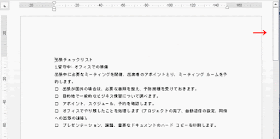Word2013で、画面右に表示される縦スクロールバーが消えた場合に、表示させる方法です。
いつのまにか表示がなく、びっくりした縦スクロールバーが消えた画面です。
いつのまにか設定を変更していたようです。元に戻します。
リボンの[ファイル]をクリックします。
左側メニューの[オプション]をクリックします。
Wordのオプションが開くので、左側メニューの[詳細設定]をクリックします。
右側画面を下にスクロールし、表示セクションの[垂直スクロールバーを表示する]にチェックを入れます。
[OK]ボタンをクリックし、Wordのオプションを閉じ入力画面に戻ります。
右側の縦スクロールバーが無事表示されました。
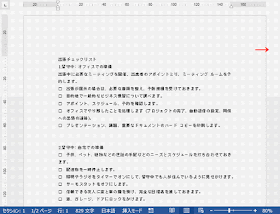
![リボンの[ファイル]をクリック](https://blogger.googleusercontent.com/img/b/R29vZ2xl/AVvXsEgLcLcFFYVsClhMNpM1QVZi-SpA_50aoJhvC2Z0fNW48b0zybZOjEW0lVUu9JN3K2KRPY2A14IY2gyxSexCRUGVBsvs8EWbUCC5Cd8WVoXnpQbrNiqYlVOoVMsbrgS8sy0lQQUXeERipOq7/s280/image666-2.gif)
![左側メニューの[オプション]をクリック](https://blogger.googleusercontent.com/img/b/R29vZ2xl/AVvXsEh7HzHz856o3OHH9XjcvISHuQayTBM_RrkczW4TtHHSkwTWgwDxDHJrFOPV_T8kkOFdCL6XI4DZ0Q6asyJo4QXGtBRCdQ7hAjaFJ3qMFsX9X3oLUlGCg5u163WN0X7gRPdQIXqxmWgat4g1/s400/image666-3.gif)
![左側メニューの[詳細設定]をクリック](https://blogger.googleusercontent.com/img/b/R29vZ2xl/AVvXsEhPVqqT3asJEFx_HsHyiECZ7nUJ0aq0aN__Nba-RY3fDBsF-pAFQZwQwhbTdz6wF1_gprR9rnpH9tphiVEKuxVZRl0Vr7H6XC30MzO3V_Ux-6DbEnLXiTOVDPxpSfyznsXlTmRECP9W680y/s280/image666-4.gif)
![表示セクションの[垂直スクロールバーを表示する]にチェックを入れる](https://blogger.googleusercontent.com/img/b/R29vZ2xl/AVvXsEjzW7zGCTwoF5-s1ckxBS1FdEaO_27vnhu70-aX-SPmRxHTvArP7KENlr25nkX6hYkuESq31GGFxg3fEIW5mAxyv3jWIcSrfpC8yKf_ydnXNPMKUpAvqMkMy4R1JX-XHVIuNYBf4BkPRsuR/s280/image666-5.gif)